Kui soovid silmi komikstiilis suureks muuta, oled õiges kohas. Suured silmad on paljude multifilmide ja koomiksite keskne element, kuna need annavad tegelastele emotsiooni ja iseloomu. Selles juhendis õpid, kuidas sa saad silmi erinevate tehnikate abil Photoshopis suurendada, et saavutada soovitud kunstiline efekt.
Olulised järeldused
- Silma suurendamine aitab oluliselt kaasa koomikstiili saavutamisele.
- Valikuvahendid ja maskeerimine on protsessi hädavajalikud sammud.
- Kihtidega töötamine võimaldab paindlikkust ja lihtsalt kohandusi.
Samm-sammult juhis
Alusta pildi avamisega, kus soovid silmi suurendada, Photoshopis. Parimate tulemuste saavutamiseks on oluline kõigepealt hea ülevaade oma põhielemendist saada.
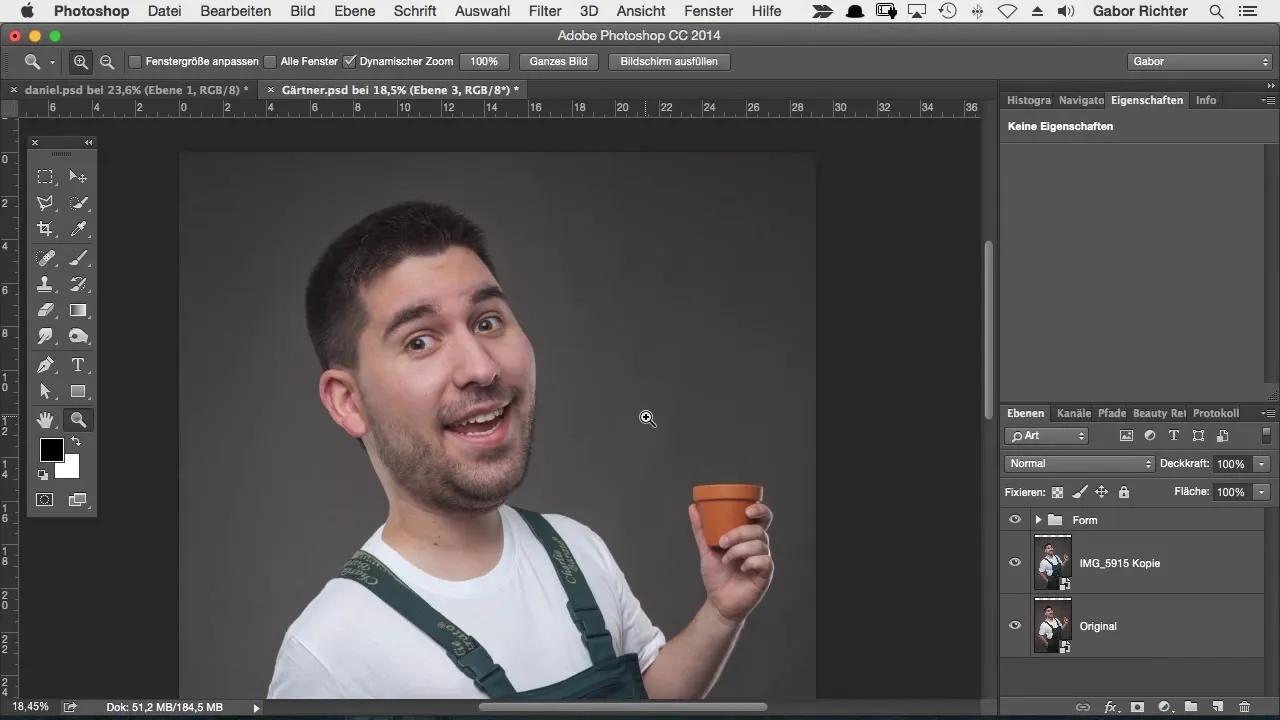
Silmade suurendamiseks on sul mitu meetodit valida. Tavaline tehnika on vedelate filtrite kasutamine. Sa saad selle filtri avada ja sellega töötada silmade suurendamiseks, kuid ma näitan sulle tõhusamat meetodit.
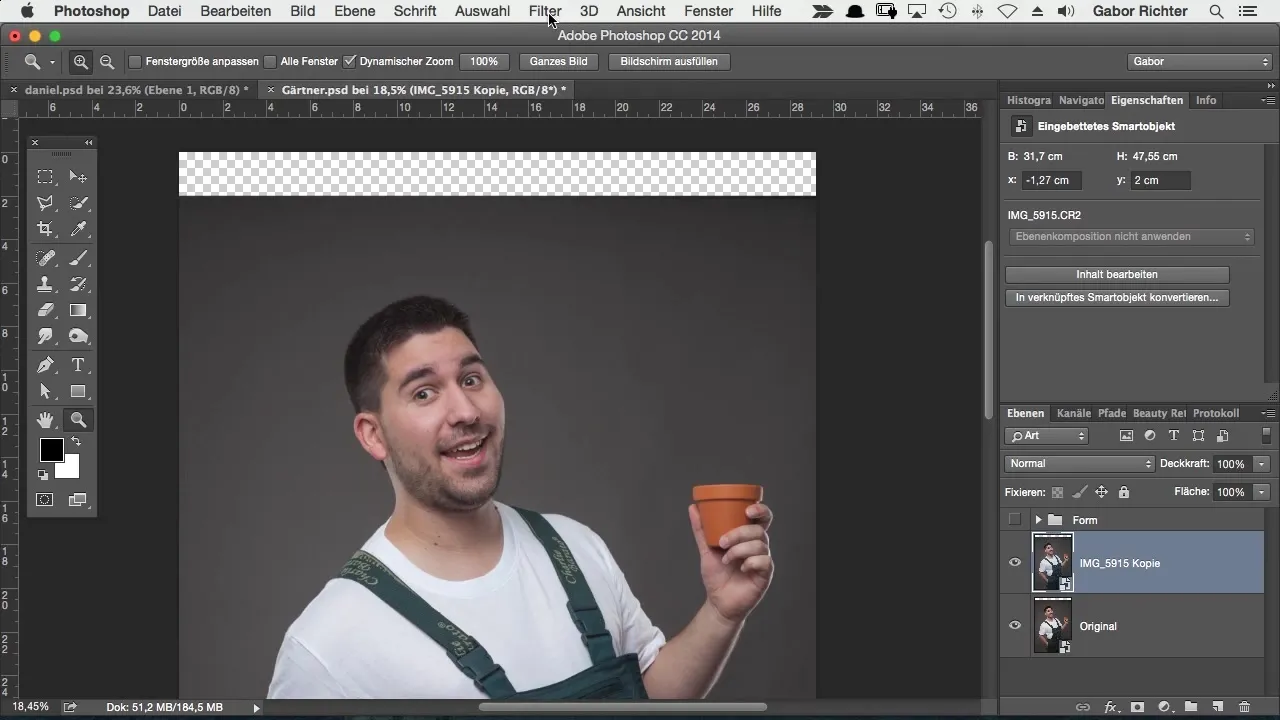
Esimene samm on silmade valimine. Kasuta selleks valikuellipsi tööriista. Vali kauni ovaalne ala silma ümber. See valik on alus edasisele töötlemisele.
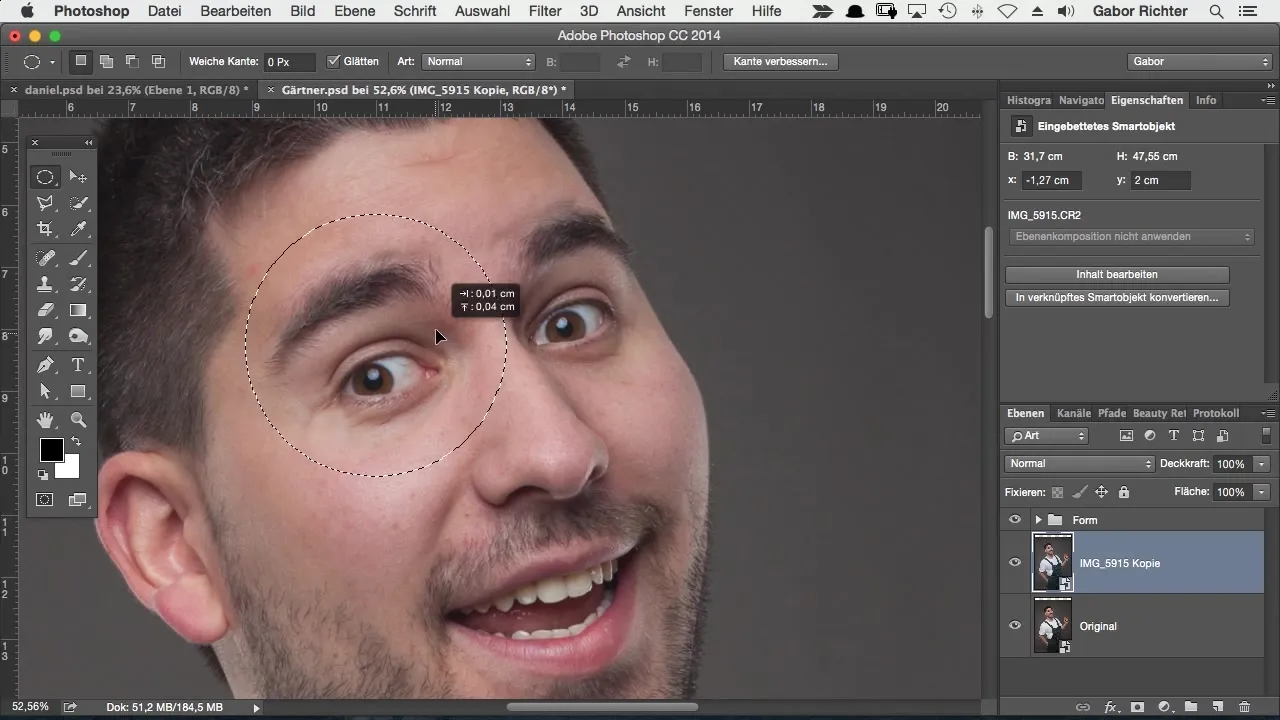
Kuna sa oled valiku teinud, saad seda uuele kihile kopeerida. Selleks vajuta lihtsalt klahvikombinatsiooni Command + J (Mac) või Ctrl + J (Windows). Nii oled silmad eraldi kihile eraldanud ülejäänud pildist.
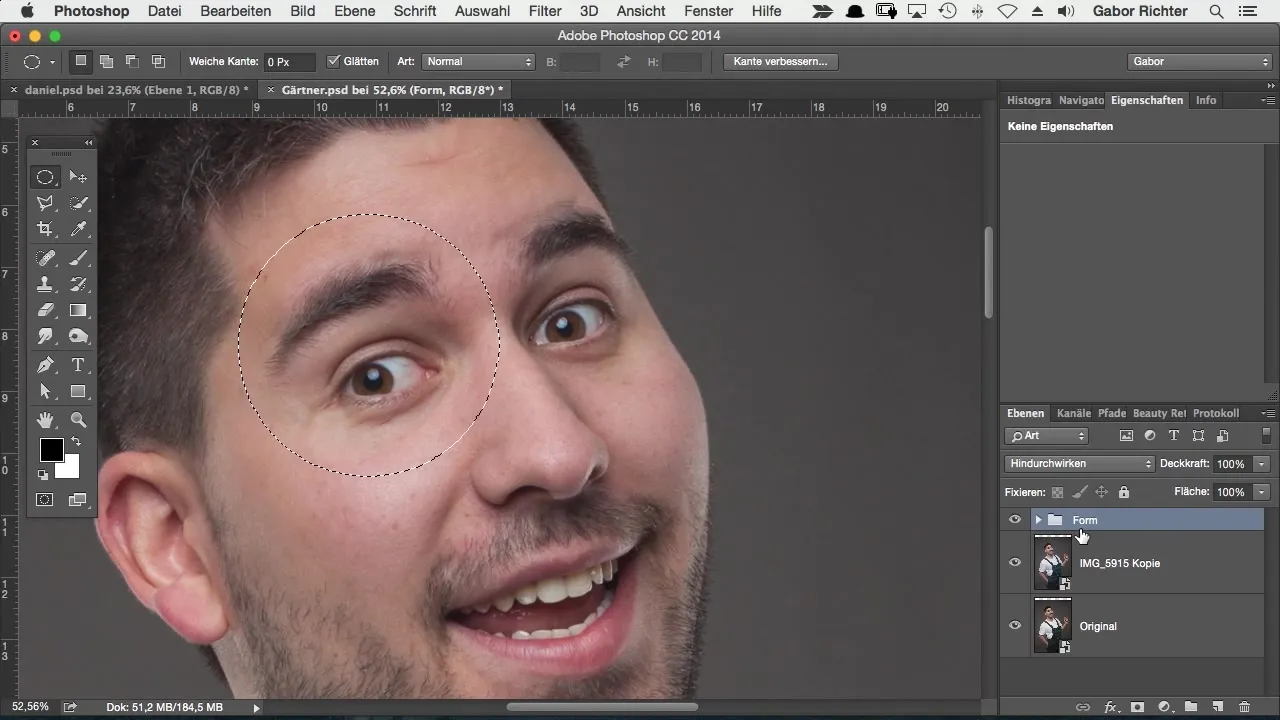
Veenduge, et kulmud on valikus samuti kaasatud, kuna nad mängivad hiljem silmade kohandamisel olulist rolli. Suumige veidi välja, et veenduda, et kõik näeb hea välja.
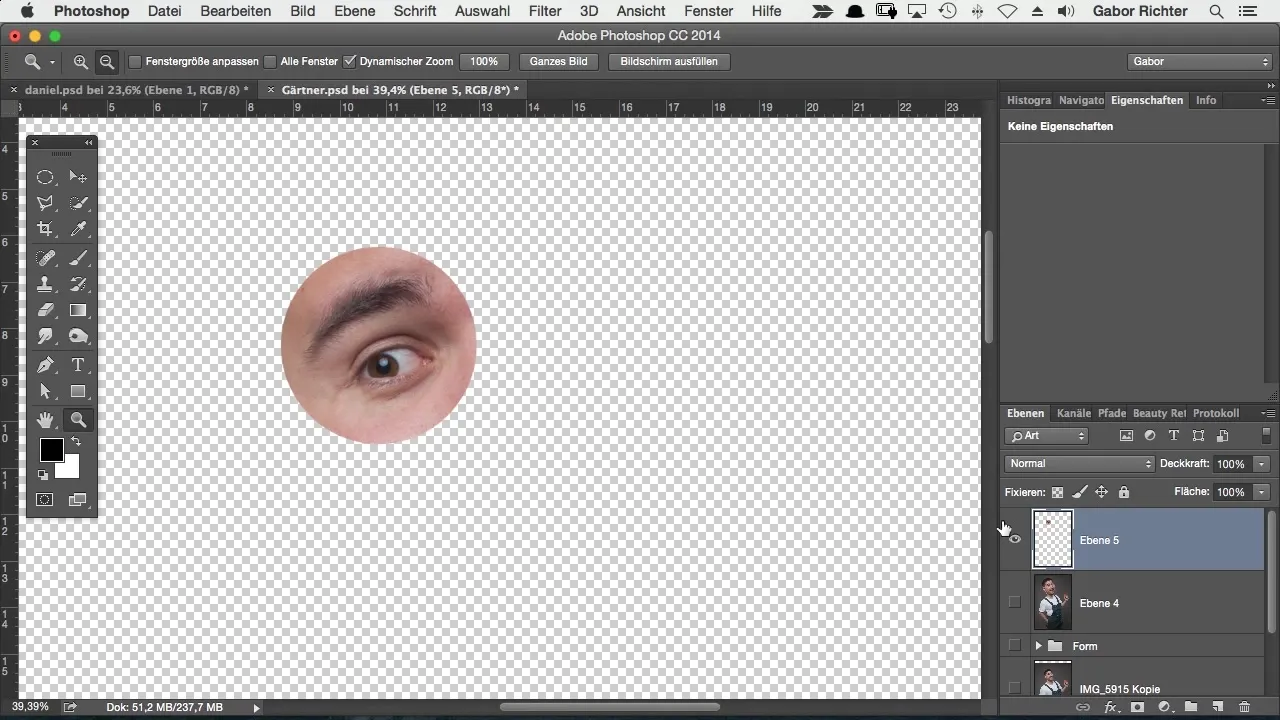
Nüüd on aeg silmi transformeerida. Sa saad seda teha Command + T (Mac) või Ctrl + T (Windows) abil. Enne, kui hakkad suurendama, liigu ankrupunkti, et suurendada silmi proportsionaalselt.
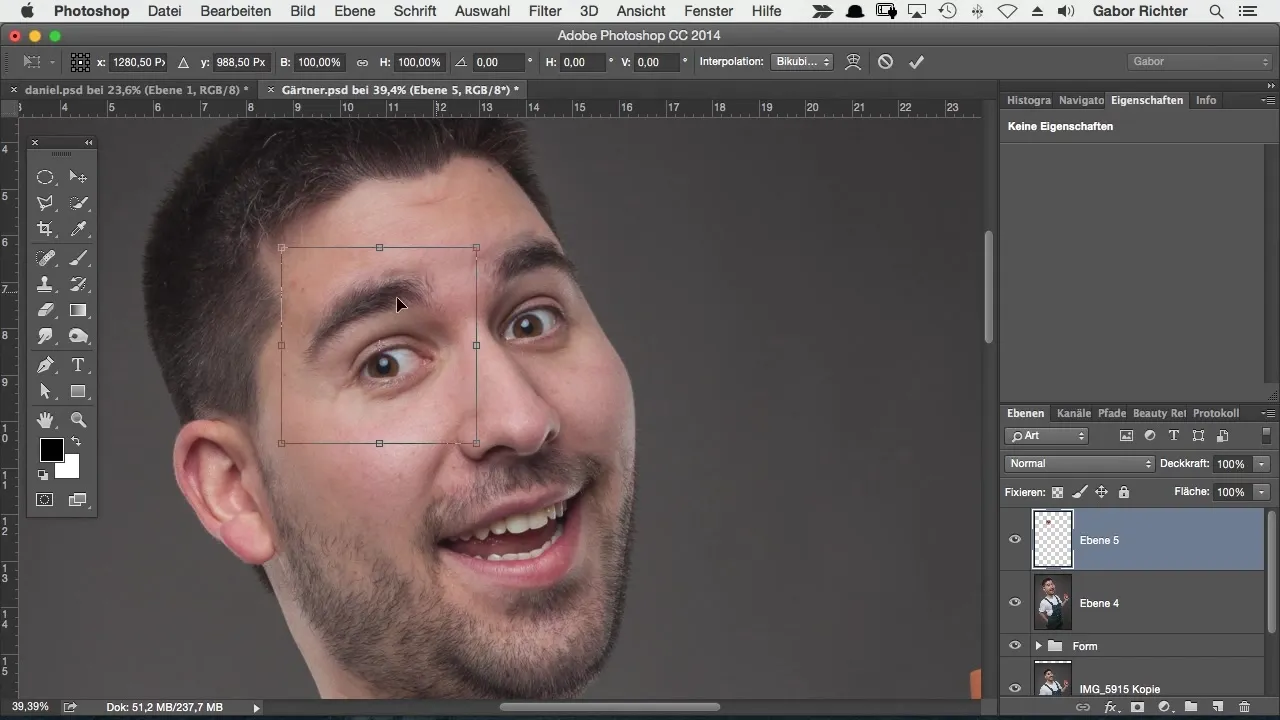
Hoia samal ajal all Alt- ja Shift-klahvi ning suurenda silmi soovitud suurusele. Pole hullu, kui silmad näevad välja väga suured, kui koomikstiil on säilinud.
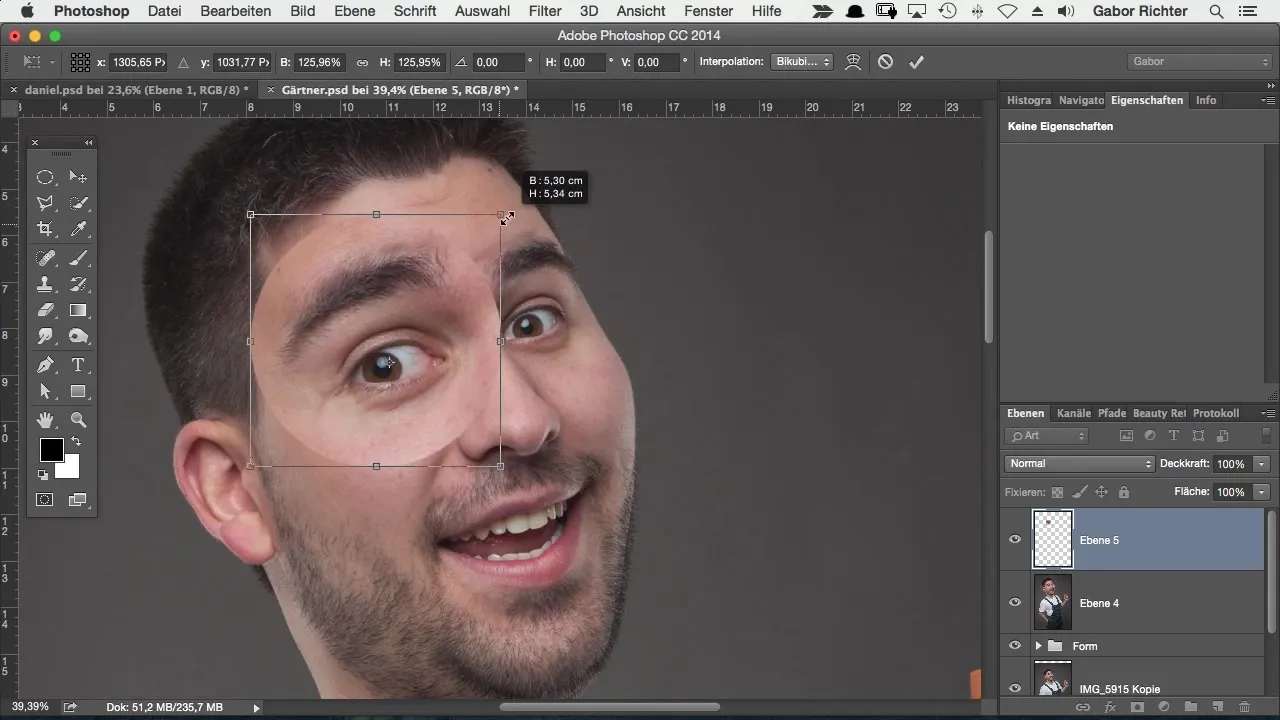
Pärast silmade suurendamist peaks kõik välja nägema hea, kuid on oluline töötada servadega, et need harmooniliselt sobiksid ülejäänud näojoontega. Nimetage kiht näiteks "Vasak silm", et hoida ülevaadet.
Seadke nüüd silmade kihile mask ja valige pehme pintsel madala katvuse (umbes 30–40%) jaoks, et silmade ümber karedaid üleminekuid pehmendada.
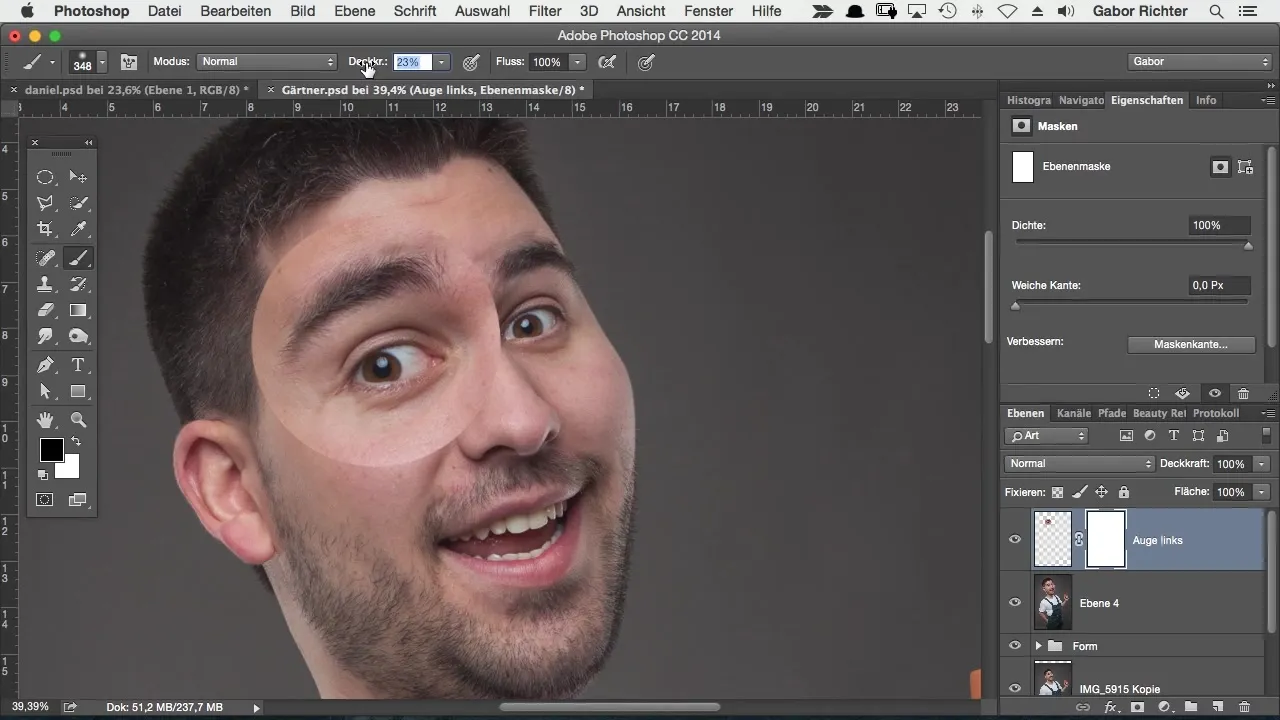
Joonista ettevaatlikult maski servad pidi, et saavutada loomulik välimus. Veendu, et sa ei ulatu liiga tugevalt pehmete alade sisse, vastasel juhul võib efekt tunduda ebarealistlik.
Kui oled üleminekuga rahul, mine parema silma juurde ja korda sama protseduuri. Vali ka siin hoolikalt silm, kopeeri see uuele kihile ja nimeta see "Parem silm".
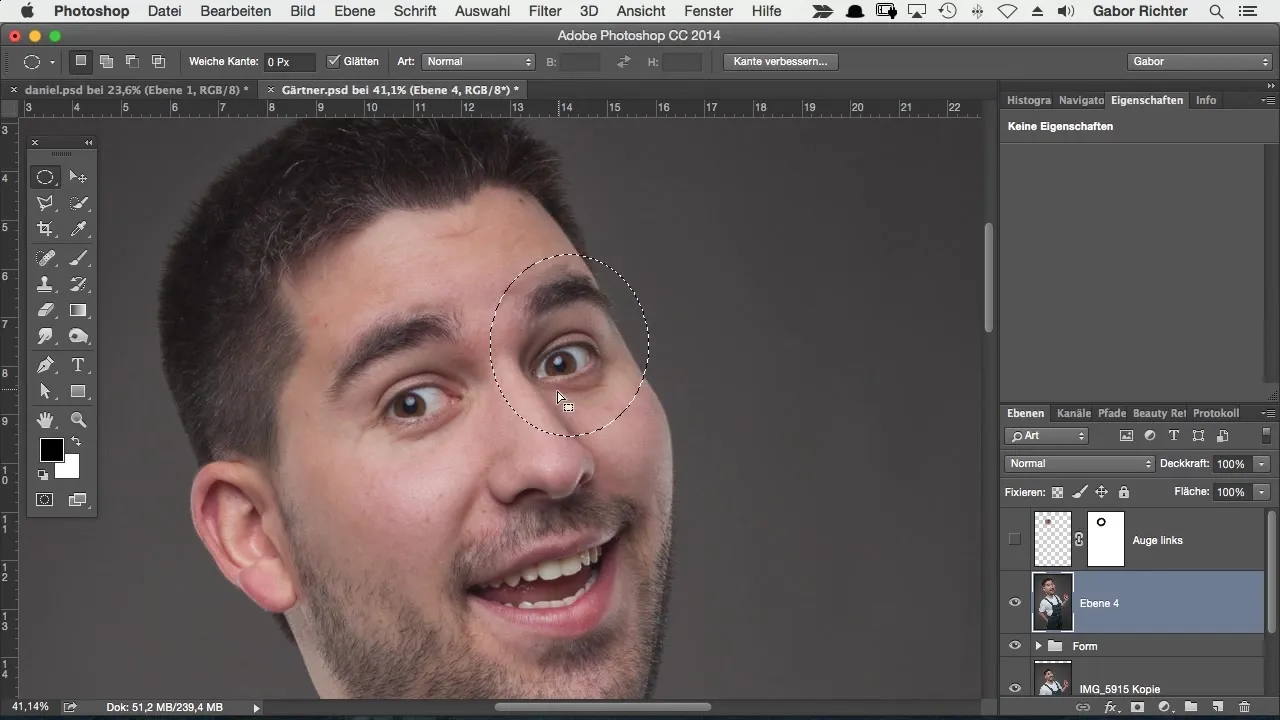
Veendumiseks, et kõik näeb välja pehme ja harmooniline, tuleks ka siia seada mask. Kasutades sama pintslit ja samu seadeid töötage ettevaatlikult kontuuride kallal.
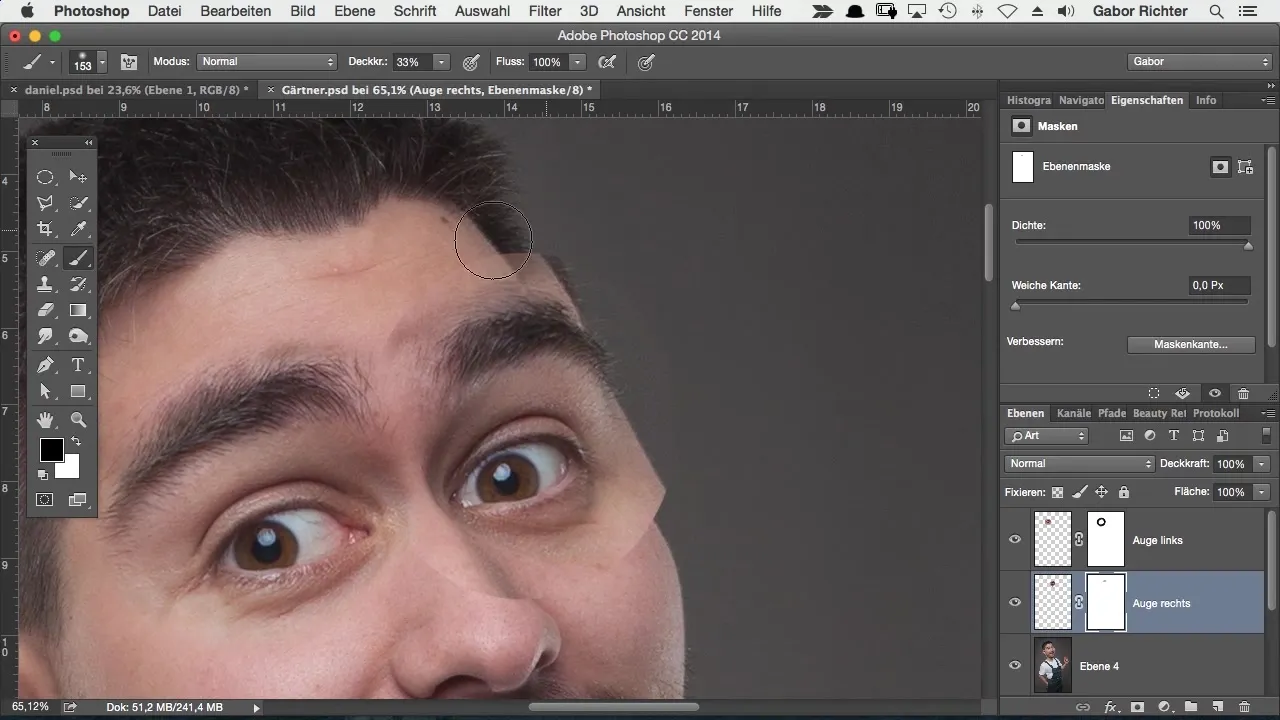
Vajadusel saad pintsli kõvadust suurendada, et teha peenemaid kohandusi. Pöörake erilist tähelepanu kulmude kontuuridele, kuna need mängivad üldpildis olulist rolli.
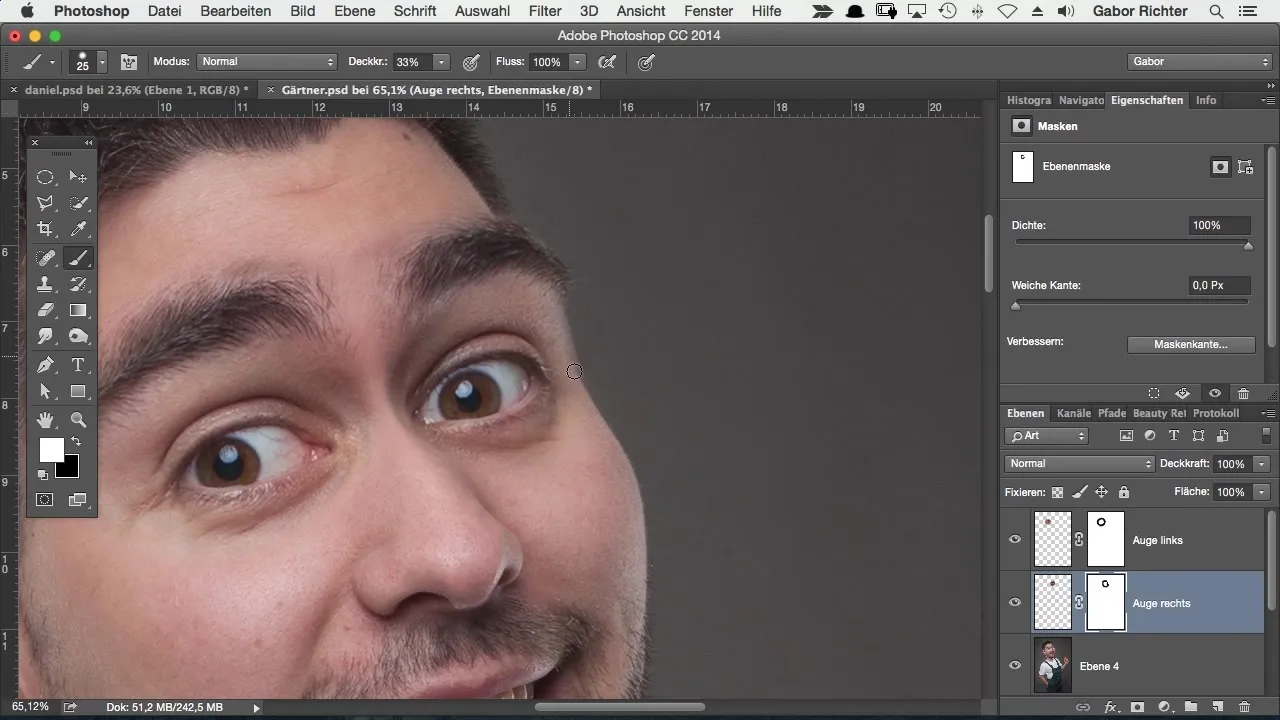
Kui oled üldpildiga rahul, saad teha enne ja pärast võrdluse. Näed selgelt erinevust – suuremad silmad annavad tegelasele rohkem emotsiooni ja energiat.
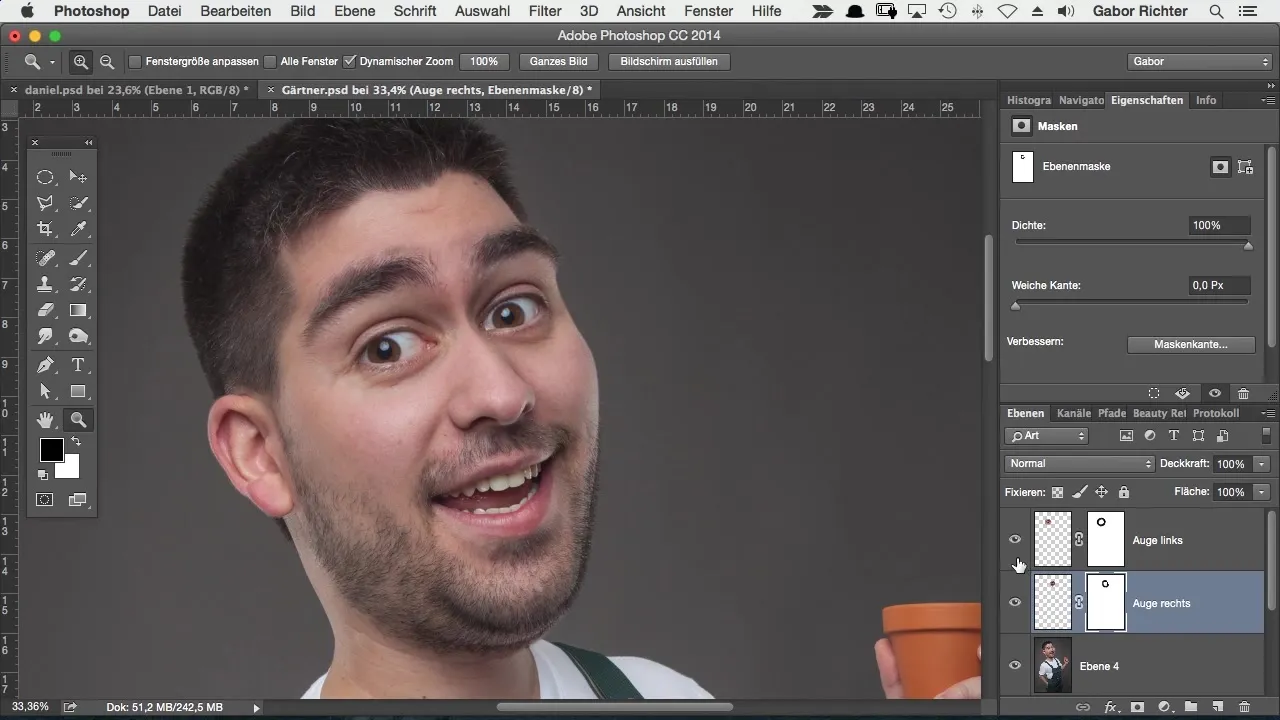
Kokkuvõttes võib öelda, et silmade suurendamine valikuvahendite, kihtidega töötamise ja maskeerimisprotsessi abil on võimas viis koomikefekti saavutamiseks.
Kokkuvõte – silmade suurendamine koomikstiilis Photoshopis
Selle juhendi abil saad tõhusa meetodi silmade suurendamiseks koomikstiilis, kaotamata samal ajal õrnu näojooni. Kannatlikkuse ja täpsete töödega saad muljetavaldavaid tulemusi saavutada.
Korduma kippuvad küsimused
Kuidas ma saan silmi veelgi kohandada?Sa saad kohandada silmade kuju või värvi, et neid esile tuua.
Milline on eraldi kihi eelis?Kihid võimaldavad sul kohandusi teha, ilma et muudad originaalpildist.
Kas ma tohin vedelate filtrit mitte kasutada?Jah, vedelate filter on valik, kuid siin näidatud meetod pakub rohkem kontrolli.


